Table of contents
本教程包含关于如何使用惠普智能更新管理器更新您的HP ProLiant服务器的详细说明。 智能更新管理器(SUM)是惠普的一个产品,可以帮助您从基于Web浏览器的GUI中轻松更新HP ProLiant服务器的固件和软件。
如何使用智能更新管理器更新HP ProLiant服务器。
1. 根据你的HP ProLiant服务器型号,从惠普企业支持中心下载ProLiant的服务包(SPP)*。
注意:Smart Update Manager可以作为独立的应用程序下载,也可以在ProLiant服务器的相应服务包(SPP)中找到。 在我看来,更新ProLiant服务器的更好方法是SPP。
2. 当下载完成后,挂载.ISO文件并探索其内容。
3. 在 "launch_hpsum.bat"(或 "launch_sum "批处理文件)上点击右键,选择 以管理员身份运行。

4. 该批处理文件将在端口63001和端口63002(ssl)上启动 "hpsum_service"。
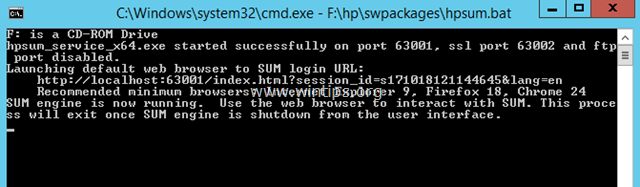
5. 之后,你的浏览器将在惠普智能更新管理器地址打开:http://localhost:63001
6. 在欢迎屏幕上点击 本地主机指导性更新 .
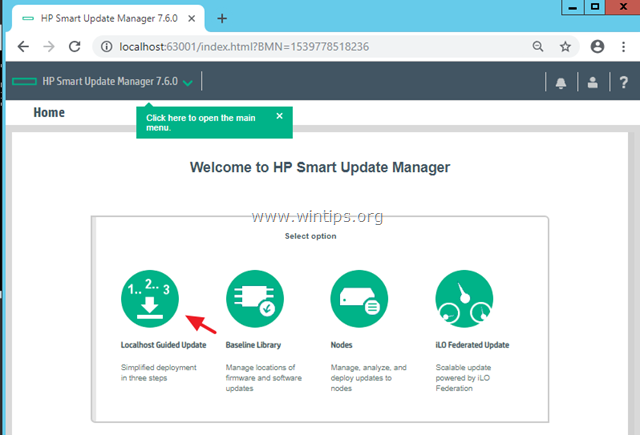
7. 然后选择 互动式 模式,并点击 OK .
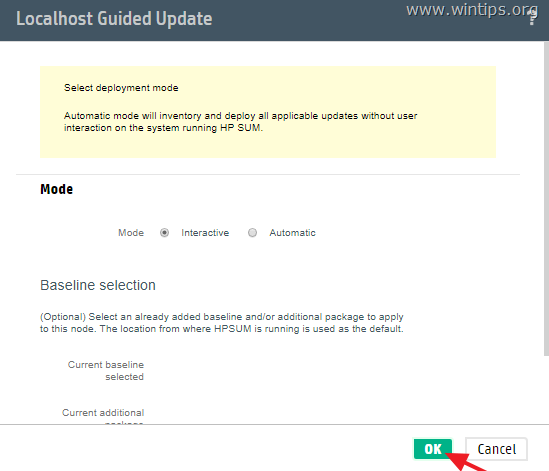
8. 现在等着清点完毕。 *
注意:如果你在运行智能更新管理器(SUM),那么你可能会收到以下错误信息。
" 添加基线C:/Users/Administrator/Downloads/sum810/sum失败 - 是一个无效的位置。 选择的位置必须有一个或多个组件 ".
在这种情况下,请执行以下操作。
1.下载 "Service Pack for ProLiant"(根据你的服务器型号)。
2.加载ISO文件,然后从那里运行惠普智能更新管理器。
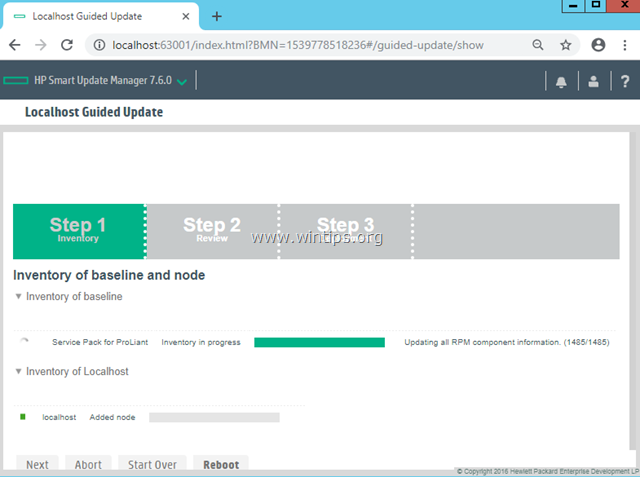
9. 清单完成后,点击 下一步。
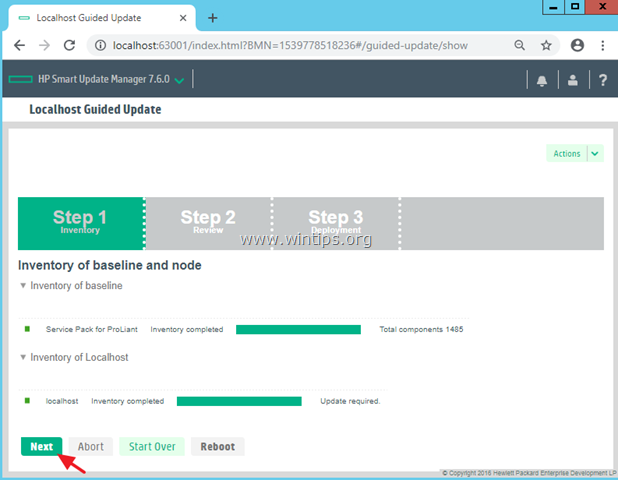
10. 保留所有默认选择的适用组件,并点击 部署 . *
注意:如果部署按钮是灰色的,那么审查所选的组件并取消选择有错误的组件(在 "准备进行 "一栏出现一个红点)。
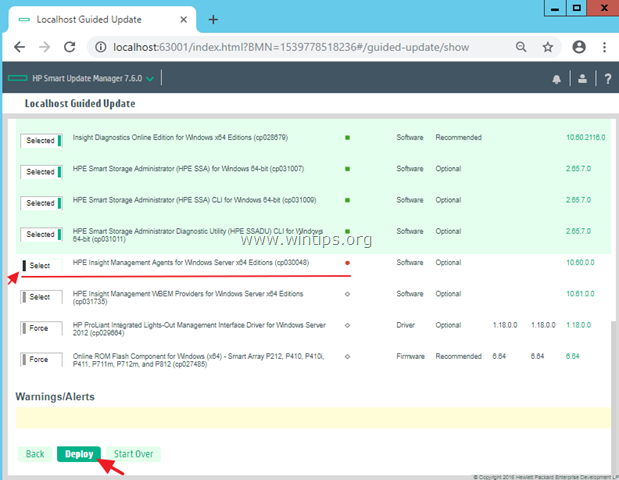
11. 当部署过程完成后,点击 重新启动 .
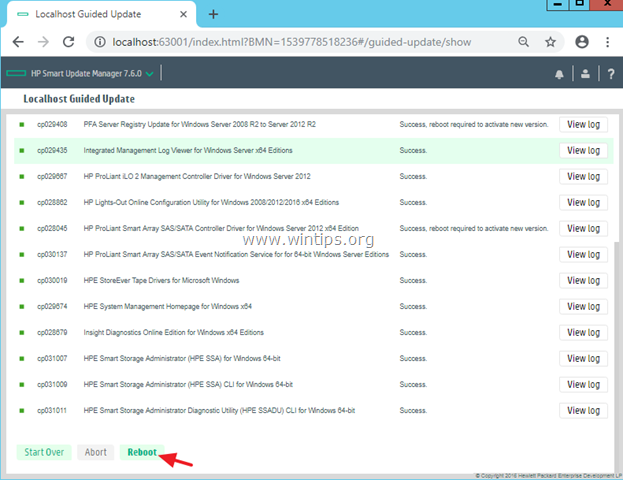
12. 重新启动后,再次运行惠普智能更新管理器,并安装所有其他推荐的组件和你想要的任何其他组件。
就是这样!让我知道本指南是否对你有帮助,请留下你的经验评论。 请喜欢并分享本指南以帮助他人。

Andy Davis
A system administrator s blog about Windows





